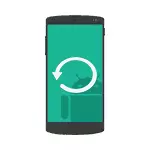
از لحظه ای که این دستورالعمل بازیابی اطلاعات در دستگاه های Android برای اولین بار منتشر شد (در حال حاضر، در سال 2018 تقریبا به طور کامل بازنویسی شد)، بعضی چیزها به شدت تغییر کرده اند و تغییر اصلی این است که چگونه آندروید با ذخیره سازی داخلی کار می کند و به عنوان تلفن های مدرن و تبلت های مدرن با آندروید متصل می شوند به کامپیوتر همچنین ببینید: نحوه بازگرداندن عکس ها در Android، نحوه بازگرداندن مخاطبین در آندروید.
اگر زودتر آنها به عنوان یک درایو معمولی USB متصل شوند، که اجازه استفاده از ابزارهای خاصی را نداشتند، به برنامه های بازیابی داده های معمولی (به هر حال، بهتر است از آنها بهتر است که از آنها استفاده شود، در صورتی که داده ها از کارت حافظه حذف شوند به عنوان مثال، تلفن، به عنوان مثال، بازیابی در اینجا در برنامه Recuva رایگان مناسب است)، در حال حاضر اکثر دستگاه های آندروید به عنوان یک دستگاه پخش رسانه ای با استفاده از پروتکل MTP متصل می شوند و نمی توانند آن را تغییر دهند (به عنوان مثال هیچ راهی برای اتصال دستگاه به عنوان USB وجود ندارد ذخیره سازی انبوه). دقیق تر، این است، اما این یک راه برای مبتدیان است، با این حال، اگر کلمات ADB، Fastboot و Recovery شما را ترسناک نیست، آن را کارآمد ترین روش بازیابی است: اتصال ذخیره سازی آندروید داخلی به عنوان ذخیره سازی انبوه در ویندوز، لینوکس و سیستم عامل Mac و بازیابی اطلاعات.
در این راستا، بسیاری از راه های بازگرداندن داده ها از Android، که قبلا کار کرده اند، اکنون بی اثر هستند. همچنین بعید است که بعید به نظر می رسد با موفقیت بازگرداندن داده ها از تلفن به تنظیمات کارخانه، به دلیل نحوه پاک کردن داده ها و در برخی موارد فعال شده توسط رمزگذاری پیش فرض. در بازبینی - بودجه (پرداخت و رایگان)، که، به لحاظ نظری، هنوز هم می تواند به بازگرداندن فایل ها و داده ها از یک تلفن یا رایانه لوحی متصل شده توسط MTP، و همچنین در پایان مقاله شما برخی از راهنمایی هایی را که ممکن است پیدا کنید مفید، اگر هیچ یک از راه های کمک کرد.
بازیابی اطلاعات در Wondershare Dr.Fone برای آندروید
اولین برنامه های بازیابی برای آندروید، که نسبتا با موفقیت فایل ها را از برخی از گوشی های هوشمند و قرص (اما نه همه) - Wondershare Dr.Fone برای آندروید باز می گرداند. این برنامه پرداخت می شود، اما محاکمه آزاد به شما اجازه می دهد تا ببینید، و آیا ممکن است چیزی را به طور کامل بازگردانید و لیستی از داده ها، عکس ها، مخاطبین و پیام های بازیابی را نشان دهید (با توجه به اینکه دکتر فون قادر به تعیین دستگاه شما خواهد بود) .
اصل عملیات برنامه بعدی: شما آن را در ویندوز 10، 8 یا ویندوز 7 نصب می کنید، دستگاه Android را به یک کامپیوتر وصل کنید و اشکال زدایی USB را روشن کنید. پس از آن دکتر FONE for Android تلاش می کند تا گوشی یا رایانه لوحی شما را تعیین کند و دسترسی ریشه به آن را تنظیم کند، در حالی که فایل های بازیابی را بازیابی می کند، و پس از اتمام، ریشه را خاموش می کند. متأسفانه، برای برخی از دستگاه های آن شکست خورده است.
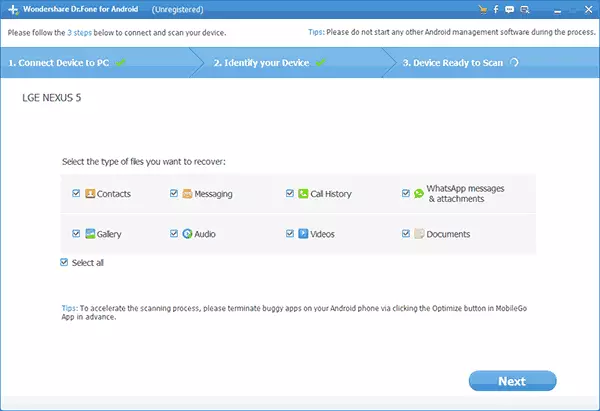
برای جزئیات بیشتر در مورد استفاده از برنامه و نحوه دانلود آن - بازیابی اطلاعات در Android در Wondershare Dr.Fone برای آندروید.
diskdigger
DiskDigger یک برنامه رایگان در روسیه است، به شما این امکان را می دهد که عکس های راه دور را بدون دسترسی ریشه پیدا کنید و بازگردانید، اما نتیجه می تواند با آن بهتر باشد). مناسب در موارد ساده و زمانی که لازم است برای پیدا کردن عکس ها (یک نسخه پرداخت شده از برنامه وجود دارد که به شما اجازه می دهد تا انواع دیگر فایل ها را بازگردانید).
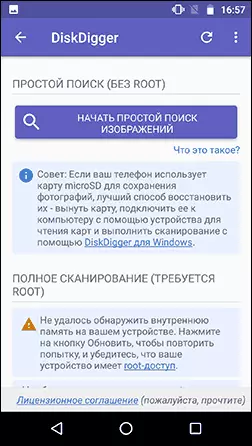
جزئیات مربوط به برنامه و جایی که برای دانلود آن - بازگرداندن عکس های از راه دور در Android در DiskDigger.
GT Recovery for Android
بعد، این بار یک برنامه رایگان است که ممکن است برای دستگاه های Android مدرن موثر باشد - نرم افزار بازیابی GT، که بر روی گوشی نصب شده و اسکن حافظه داخلی تلفن یا رایانه لوحی نصب شده است.
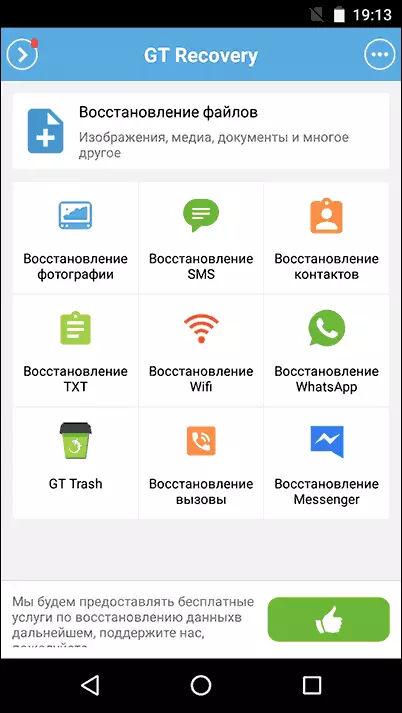
با این حال، درخواست من مورد آزمایش قرار نگرفت (به دلیل مشکل گرفتن حقوق ریشه بر روی دستگاه)، بررسی های بازار بازی می گویند که زمانی که ممکن است، بازیابی GT برای آندروید کاملا موفق با بازیابی عکس ها، ویدئو و سایر اطلاعات، اجازه می دهد شما حداقل بخشی از آنها را بازگردانید
شرایط مهم استفاده از یک برنامه (به طوری که می تواند حافظه داخلی را برای بازیابی اسکن کند) - در دسترس بودن دسترسی ریشه شما می توانید دستورالعمل مناسب برای مدل دستگاه Android خود را پیدا کنید یا با استفاده از یک برنامه رایگان ساده، به دست آوردن حقوق ریشه در Android در Root Kingo مراجعه کنید .
شما می توانید GT Recovery برای آندروید را از صفحه رسمی در Google Play دانلود کنید.
Easeus MobiSaver برای آندروید رایگان
Easeus MobiSaver برای آندروید رایگان - یک برنامه رایگان برای بازیابی اطلاعات در گوشی های آندروید و قرص، بسیار شبیه به اولین از خدمات در نظر گرفته شده است، اما اجازه نمی دهد نه تنها به نگاهی به آنچه که برای بازیابی در دسترس است، بلکه این فایل ها را ذخیره کنید.
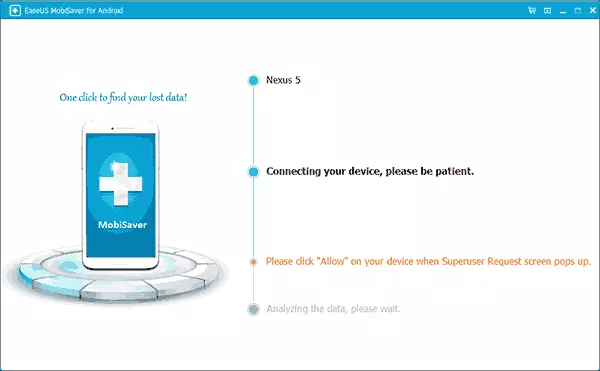
با این حال، بر خلاف Dr.Fone، MobiSaver برای آندروید نیاز به اینکه قبلا دسترسی ریشه را بر روی دستگاه خود دریافت کرده اید (نحوه انجام آن، نشان داده شده است). و تنها پس از آن برنامه قادر به جستجو برای فایل های راه دور در اندروید خود را.
جزئیات مربوط به استفاده از برنامه و دانلود آن: بازگرداندن فایل ها در Easeus MobiSaver برای آندروید رایگان.
اگر نمیتوانید اطلاعات را از Android بازیابی کنید
همانطور که در بالا ذکر شد، احتمال بازیابی داده های موفقیت آمیز و فایل ها در دستگاه Android از حافظه داخلی پایین تر از همان روش برای کارت های حافظه، درایوهای فلش و سایر درایو ها (که به عنوان درایو در ویندوز و سایر سیستم عامل ها تعریف شده اند، پایین تر است.بنابراین، کاملا ممکن است که هیچ چیز از روش های پیشنهادی به شما کمک نمی کند. در این مورد، من توصیه می کنم که اگر هنوز انجام نداده اید، موارد زیر را امتحان کنید:
- به photos.google.com مراجعه کنید تا داده های حساب خود را در دستگاه Android خود وارد کنید. ممکن است متوجه شود که عکس هایی که می خواهید بازیابی کنید با حساب همگام سازی می شوند و آنها را امن و ایمنی خواهید یافت.
- اگر شما نیاز به بازیابی مخاطبین، به همان شیوه، به contacts.google.com بروید - شانس وجود دارد که شما تمام مخاطبین خود را از تلفن پیدا خواهید کرد (هرچند، پیش از آنکه با کسانی که از طریق ایمیل بازنویسی شده اند، پیش بروید )
امیدوارم چیزی از این برای شما مفید باشد. خوب، برای آینده - سعی کنید از هماهنگ سازی داده های مهم با انبارهای Google یا سایر خدمات ابر استفاده کنید، به عنوان مثال، OneDrive.
نکته: برنامه دیگری (قبلا رایگان) در زیر شرح داده شده است، اما، با این حال، فایل ها را از Android تنها زمانی که شما به عنوان ذخیره سازی انبوه USB متصل می شوید، بازگردانده می شود، که برای اکثر دستگاه های مدرن در حال حاضر بی ربط است.
برنامه بازیابی اطلاعات 7-داده بازیابی آندروید
هنگامی که من آخرین بار در مورد یک برنامه دیگر از توسعهدهنده 7 داده نوشتم، به شما این امکان را می دهد تا فایل ها را از یک درایو فلش یا دیسک سخت بازگردانید، به این واقعیت اشاره کردم که آنها یک نسخه از برنامه طراحی شده برای بازیابی داده ها از حافظه داخلی داشته اند آندروید یا وارد شده به تلفن (قرص) Micro SD کارت حافظه. بلافاصله فکر کرد که یک موضوع خوب برای یکی از مقالات زیر است.
دانلود Android Recovery از سایت رسمی http://7datarecovery.com/android-data- Examscovery /. در همان زمان، در حال حاضر برنامه کاملا رایگان است. به روز رسانی: در نظرات گزارش شده است که دیگر نیست.
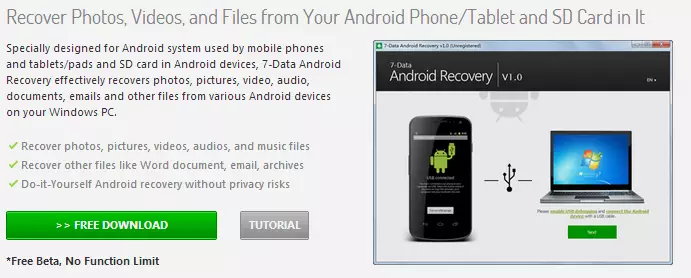
دانلود بازیابی آندروید می تواند در وب سایت رسمی باشد
نصب و راه اندازی زمان زیادی را صرف نمی کند - ما به سادگی "بعدی" را فشار می دهیم و با همه چیز موافق هستیم، هیچ چیز نصب نشده است، به طوری که شما می توانید آرام باشید. زبان روسی پشتیبانی می شود.
اتصال یک تلفن یا تبلت آندروید برای روش بازیابی
پس از شروع برنامه، پنجره اصلی آن را خواهید دید که در آن اقدامات لازم برای ادامه کار به صورت طرح بندی نمایش داده می شود.
- فعال کردن اشکال زدایی USB در دستگاه
- آندروید آندروید را به کامپیوتر با استفاده از کابل USB وصل کنید
برای روشن کردن اشکال زدایی USB بر روی آندروید 4.2 و 4.3، به "پارامترهای" - "درباره تلفن" (یا "در رایانه لوحی")، و پس از آن "مجلس" درست چند بار شما را فشار دهید - تا پیغام "شما فولادی شما را ببینید توسعه. " پس از آن، بازگشت به صفحه تنظیمات اصلی، به "برای توسعه دهندگان" آیتم و به نوبه خود در اشکال زدایی USB.
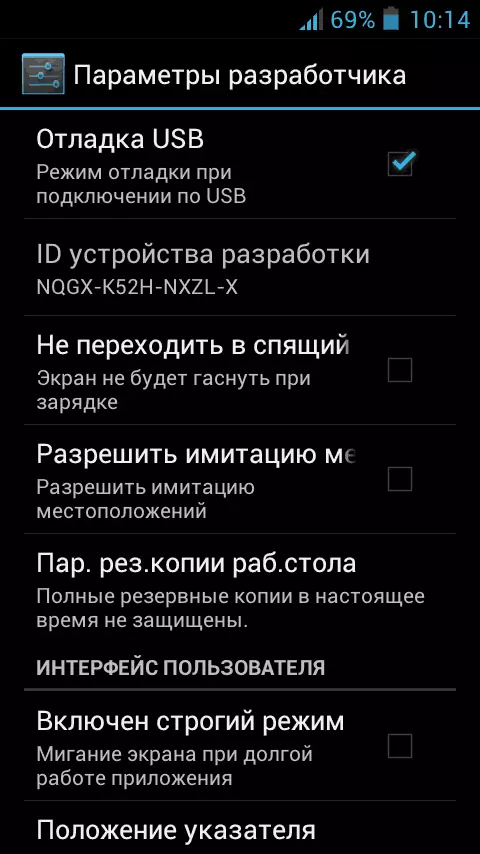
به منظور فعال کردن اشکال زدایی USB بر روی اندروید 4.0-4.1، به پارامترهای دستگاه آندروید خود را، که در آن در پایان لیستی از تنظیمات شما مورد توسعه تنظیمات پیدا کنید. برو به این مورد را ارزیابی و بررسی "اشکال زدایی USB".
برای آندروید 2.3 و قبل از آن، به تنظیمات - نرم افزار - توسعه و فعال کردن پارامتر مورد نظر وجود دارد.
پس از آن، اتصال دستگاه آندروید خود را به یک کامپیوتر که در آن برنامه بازیابی آندروید در حال اجرا است. برای برخی از دستگاه، شما نیاز به کلیک بر روی "فعال کردن درایو USB" را فشار دهید بر روی صفحه نمایش.
بازیابی اطلاعات در 7-بازیابی اطلاعات آندروید
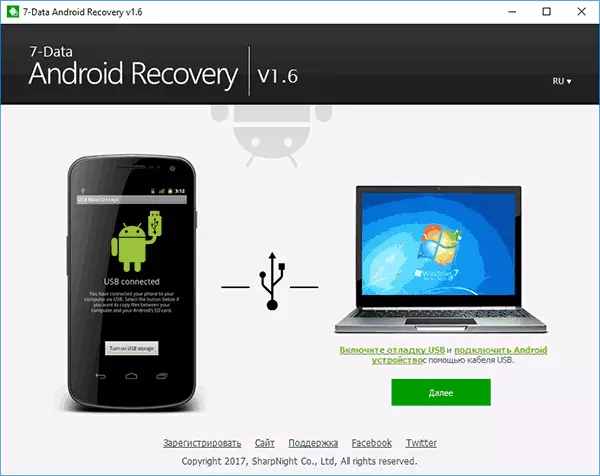
پس از اتصال، در پنجره اصلی این برنامه بازیابی آندروید، دکمه Next را بزنید و شما یک لیستی از درایوهای در دستگاه اندیشه خود را - آن را تنها می توانید حافظه داخلی یا حافظه داخلی و کارت حافظه است. مخزن مورد نیاز انتخاب کنید و روی Next کلیک کنید.
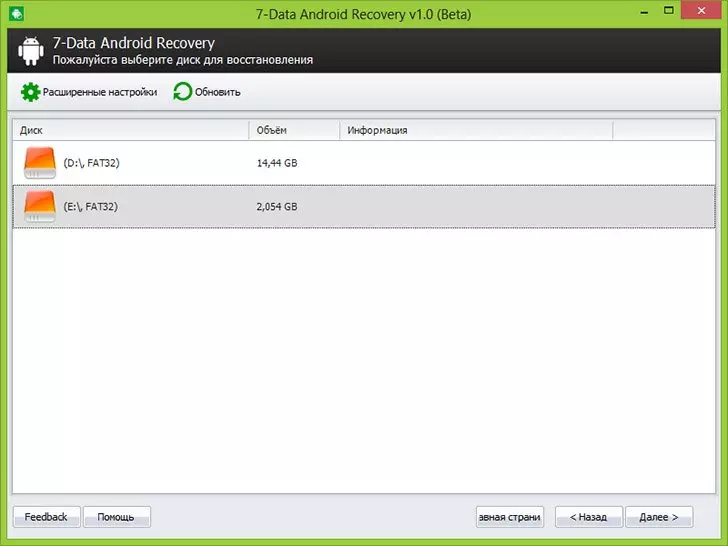
حافظه و یا کارت حافظه داخلی آندروید را انتخاب کنید
به طور پیش فرض، از اسکن کامل درایو آغاز خواهد شد - داده از راه دور، فرمت شده و از دست رفته توسط روش های دیگر جستجو می شود. ما فقط می توانیم صبر کنید.
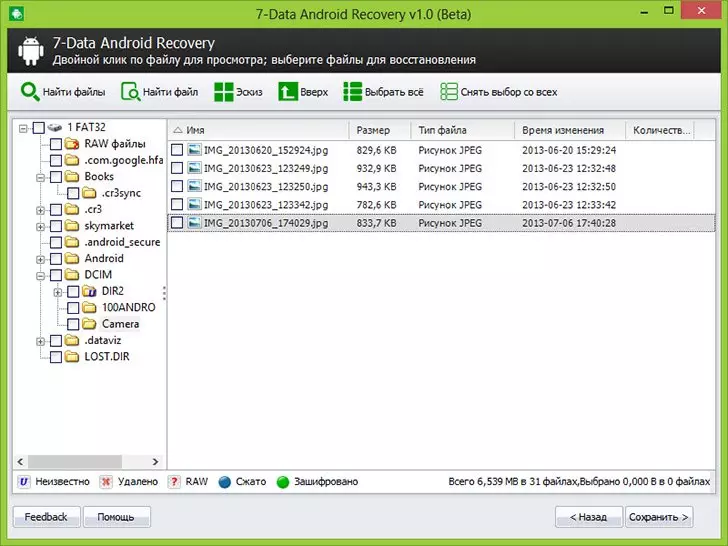
فایل ها و پوشه در دسترس برای بهبود
در پایان از روند جستجوی فایل، ساختار پوشه خواهد شد با چه موفق به پیدا کردن نمایش داده شود. شما می توانید تماشا که آنها در آنها واقع شده، و در مورد عکس، موسیقی و اسناد - استفاده از تابع پیش نمایش.
پس از انتخاب فایل های شما می خواهید برای بازگرداندن، با کلیک بر روی "ذخیره" را فشار دهید و ذخیره آنها را به کامپیوتر شما. نکته مهم: فایل های به رسانه ها همان که از آن بهبود داده است را نجات دهد.
عجیب است، اما من هر چیزی ترمیم نیست: برنامه نوشت نسخه بتا منقضی شده (من امروز آن نصب شده)، با وجود آن که در وب سایت رسمی که هیچ محدودیتی وجود ندارد نوشته شده است. است وجود دارد سوء ظن است که این به دلیل این واقعیت است که این 1 اکتبر و نسخه ظاهرا یک بار در ماه به روز رسانی و آنها که هنوز موفق به روز رسانی آن در سایت. بنابراین من فکر می کنم، در زمانی که شما آن را بخوانید، همه چیز در بهترین کار خواهد کرد. همانطور که در بالا گفتم، بازیابی اطلاعات در این برنامه کاملا رایگان است.
